
方法一:使用可靠的软件转换
由于PDF文档兼容性较好,大多数人会直接选择使用PDF,但当我们需要传输文件时,若是一些大内存的文件则传输时间较长,不如图片直接。故而,有些人会选择直接截图,但内容会显得模糊,效率较低。此时选择一个可靠的软件往往会事半功倍,比如:启源PDF转换器软件。
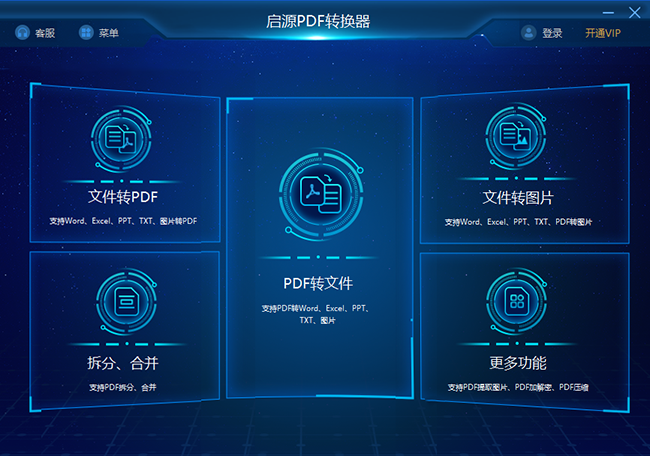
可直接在设备上打开“启源PDF转换器”软件,并选择特定的功能模块[PDF转文件]。选择“PDF转图片”。接着,将需要转换的PDF文件拖到其中,确认没有其他需要,然后点击“开始转换”,待完成后即可查看具体效果。

方法二:使用在线平台转换
在线转换工具是最简单、最快捷的方法之一,且它们的操作方法与第一个可靠的软件相同。只需打开PDF转换图片的网站,选择对应的功能,上传您想要转换的PDF文件,并选择输出格式等参数,即可轻松将PDF转换为图片。但是,使用在线工具可能会受到网络速度和文件大小的限制,因为它依赖于网络连接和服务器性能。
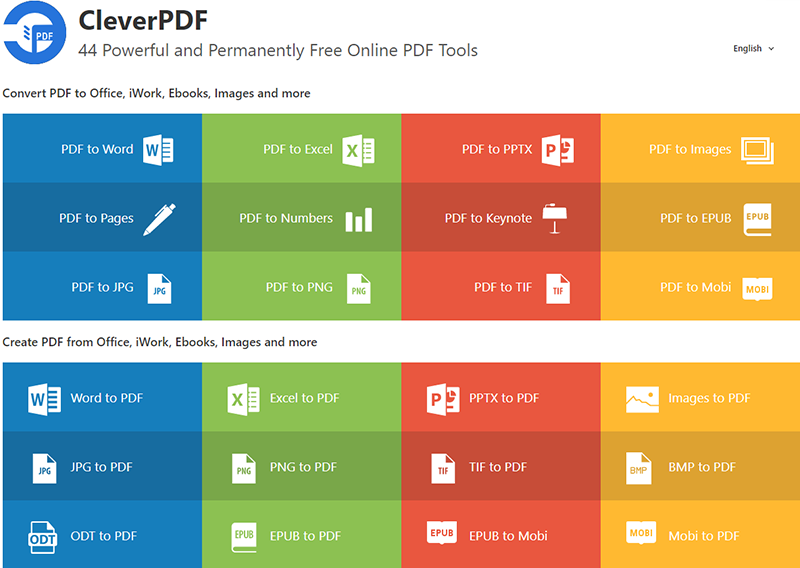
方法三:使用普通工具转换
对已安装AdobeAcrobat的用户来说,将PDF转换成图片是非常简单的。只需打开PDF文件,在菜单栏中选择“文件”菜单,并在[导出到]选项的右侧选择“图像”选项。然后,选择输出格式和其它选项,即可将PDF转换成图片。另外,除转换功能外,还可进行文本编辑、标注、合并等操作。但是,这个软件比较昂贵,而且对于一些普通用户来说,也许没有必要购买这么多高级功能。
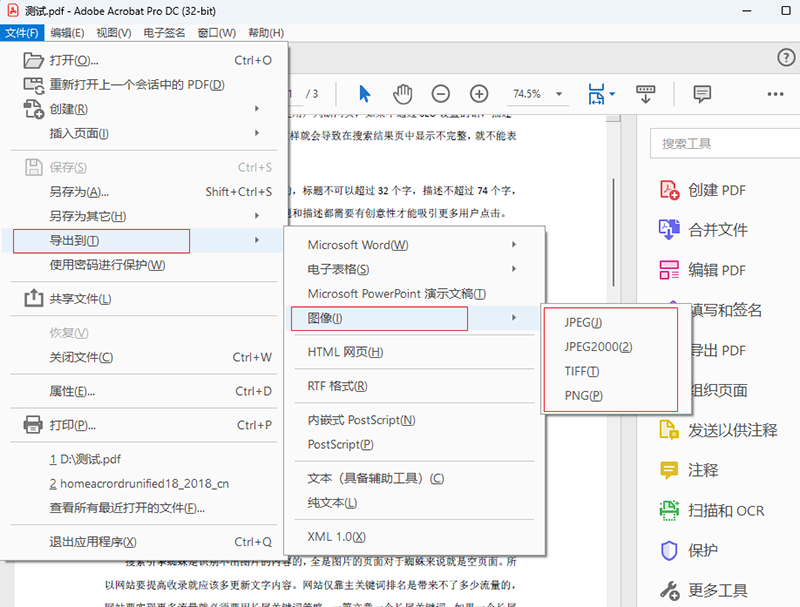
方法四:使用网盘功能转换
需要频繁的PDF转换操作,或者对输出质量有更高的要求。除了选择可靠的软件,还可以使用内置功能的网盘工具来完成。目前,随着版本或用户需求的多样化,像百度网盘这样的工具也涉及到PDF转换的功能,但很容易被大家忽视。首先,百度网盘工具可以在设备上运行,“工具”菜单可以在主界面左侧找到,进入后可以找到PDF转换图片的功能。然后,根据界面操作执行。

关于将PDF文件转换为图片格式的方法,小编在这里与大家分享,希望对大家有所帮助。事实上,总而言之,有很多方法可以选择将PDF转换为图片格式。如果你目前还被类似的问题困扰,不妨根据自己的需求和预算,选择合适的手动操作方法。



 立即下载
立即下载 丢失数据恢复教程
丢失数据恢复教程

